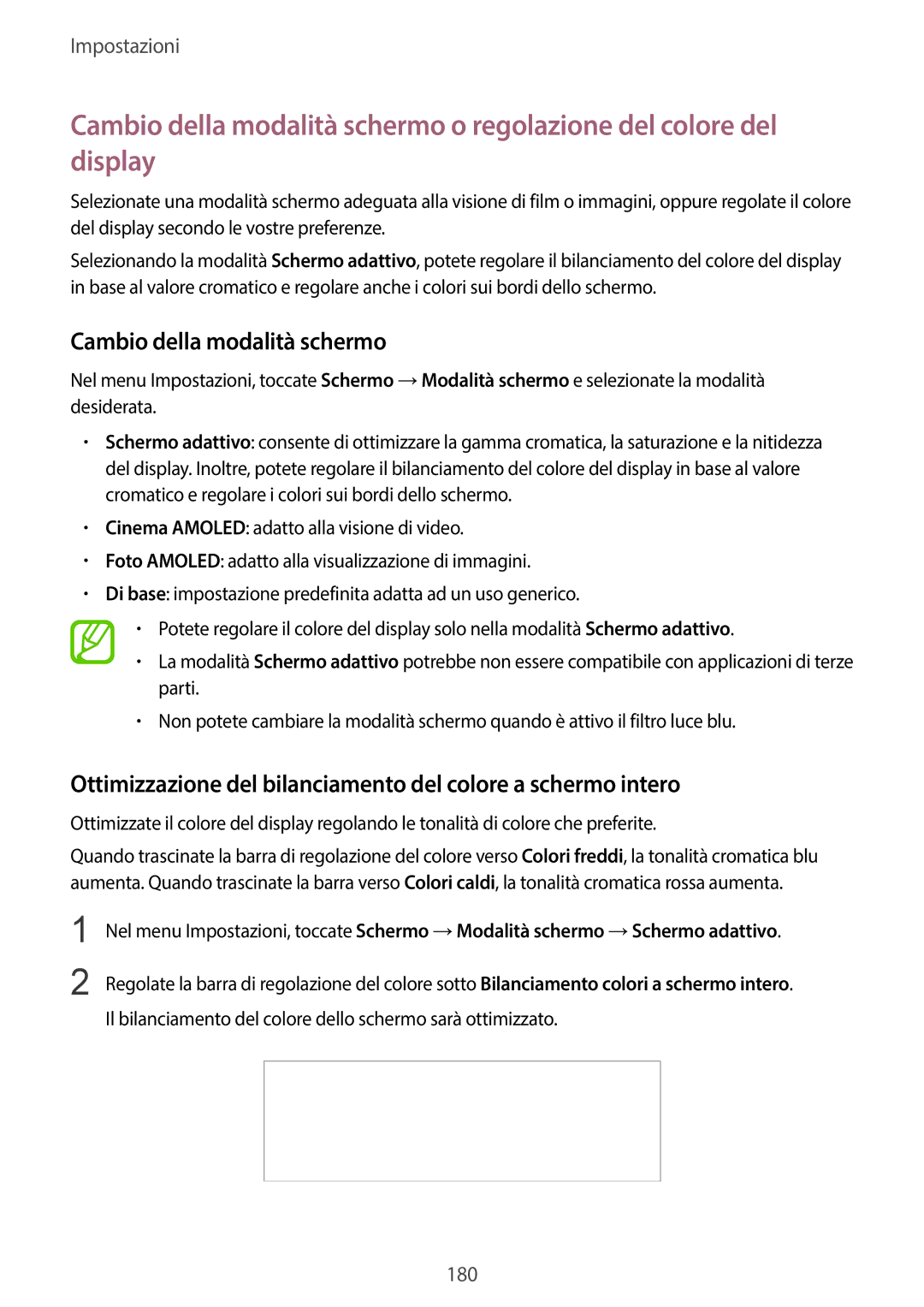Impostazioni
Cambio della modalità schermo o regolazione del colore del display
Selezionate una modalità schermo adeguata alla visione di film o immagini, oppure regolate il colore del display secondo le vostre preferenze.
Selezionando la modalità Schermo adattivo, potete regolare il bilanciamento del colore del display in base al valore cromatico e regolare anche i colori sui bordi dello schermo.
Cambio della modalità schermo
Nel menu Impostazioni, toccate Schermo →Modalità schermo e selezionate la modalità desiderata.
•Schermo adattivo: consente di ottimizzare la gamma cromatica, la saturazione e la nitidezza del display. Inoltre, potete regolare il bilanciamento del colore del display in base al valore cromatico e regolare i colori sui bordi dello schermo.
•Cinema AMOLED: adatto alla visione di video.
•Foto AMOLED: adatto alla visualizzazione di immagini.
•Di base: impostazione predefinita adatta ad un uso generico.
•Potete regolare il colore del display solo nella modalità Schermo adattivo.
•La modalità Schermo adattivo potrebbe non essere compatibile con applicazioni di terze parti.
•Non potete cambiare la modalità schermo quando è attivo il filtro luce blu.
Ottimizzazione del bilanciamento del colore a schermo intero
Ottimizzate il colore del display regolando le tonalità di colore che preferite.
Quando trascinate la barra di regolazione del colore verso Colori freddi, la tonalità cromatica blu aumenta. Quando trascinate la barra verso Colori caldi, la tonalità cromatica rossa aumenta.
1
2
Nel menu Impostazioni, toccate Schermo →Modalità schermo →Schermo adattivo.
Regolate la barra di regolazione del colore sotto Bilanciamento colori a schermo intero. Il bilanciamento del colore dello schermo sarà ottimizzato.
180